捷速PDF编辑器怎么添加文本内容?捷速PDF编辑器添加文本内容的方法
更新日期:2023-09-22 21:22:05
来源:系统之家
手机扫码继续观看

捷速pdf编辑器怎么添加文本内容?捷速pdf编辑器具有数据安全管理、多线程技术支持等功能,是一款操作简单的文字处理软件。捷速pdf编辑器要怎么添加文本内容呢,下面就给大家分享具体步骤。
一、首先我们运行捷速pdf编辑器,点击界面“打开”按钮,之后弹出一个提示框,在提示框中选择我们需要打开的pdf文件,之后点击“打开”即可。
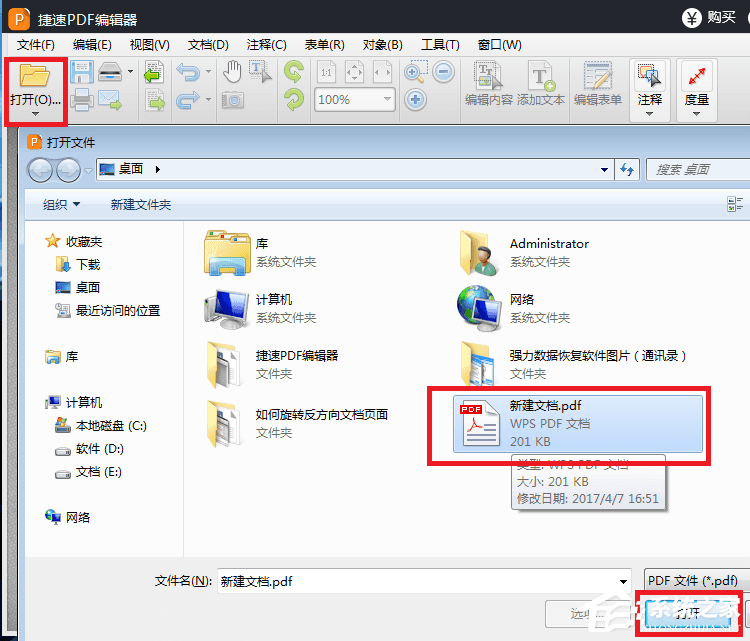
二、打开pdf文件之后,我们点击界面上方的“添加文本”按钮,

三、点击“添加文本”按钮之后,界面就会出现一个文本编辑框,我们可以在编辑框中编写你需要添加的文本,当然了,编辑框可以根据我们所需添加文本放置的位置而去拖动,

四、在编辑好了内容之后,你可以用鼠标点击你编辑的内容,这个时候,界面右侧就会出现文字属性,其中有“样式”和“字体详细信息”两个大功能,每个功能之下也有很多的小属性,我们可以在样式中查看字体的填充颜色,透明度,哪种字体,字体的大小,以及是否有加粗和倾斜,当然了,你也可以通过这些去修改我们编辑的文本。
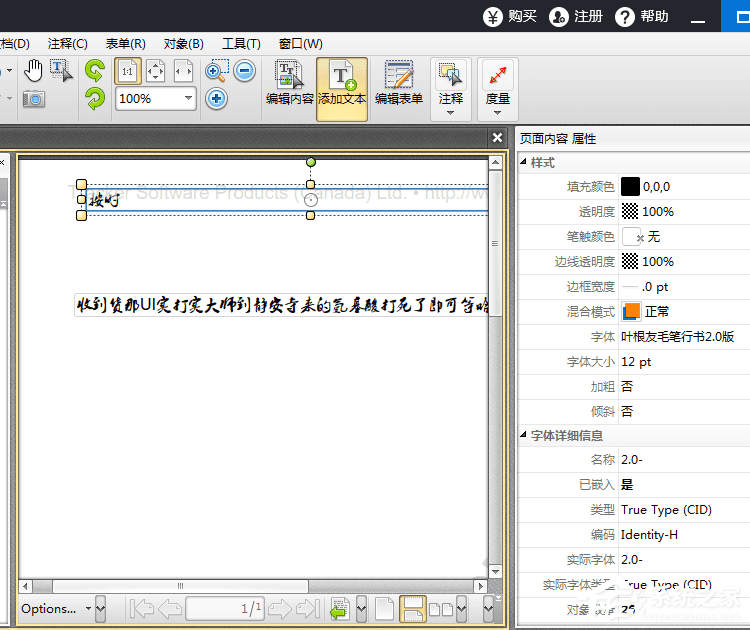
当你将你需要添加的文本内容添加成功之后,再从文档页面查看一下效果,确定是你需要的效果之后你既可以点击“文件”—“另存为”去选择你之前保存的位置或者可以再选一个存储位置,当然也可以使用快捷键Ctrl+s保存。
该文章是否有帮助到您?
常见问题
- monterey12.1正式版无法检测更新详情0次
- zui13更新计划详细介绍0次
- 优麒麟u盘安装详细教程0次
- 优麒麟和银河麒麟区别详细介绍0次
- monterey屏幕镜像使用教程0次
- monterey关闭sip教程0次
- 优麒麟操作系统详细评测0次
- monterey支持多设备互动吗详情0次
- 优麒麟中文设置教程0次
- monterey和bigsur区别详细介绍0次
系统下载排行
周
月
其他人正在下载
更多
安卓下载
更多
手机上观看
![]() 扫码手机上观看
扫码手机上观看
下一个:
U盘重装视频












